ps背景怎样抠图
在图层面板中,要扣的图必须是选中状态,在通道位置复制出三个通道的副本
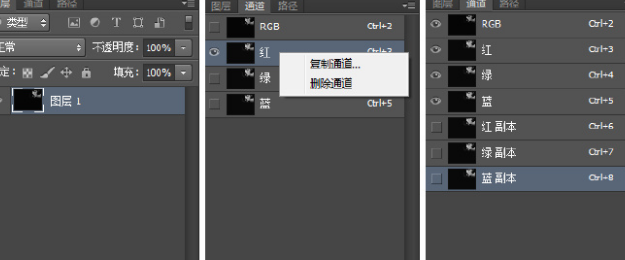
第二步新建三个图层

第三步,分别给三个图层填充红rgb(255,0,0) 绿(0,255,0) 蓝(0,0,255)三种颜色。
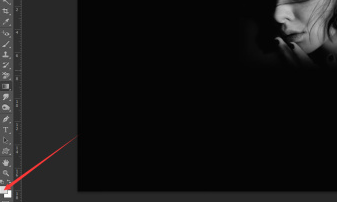
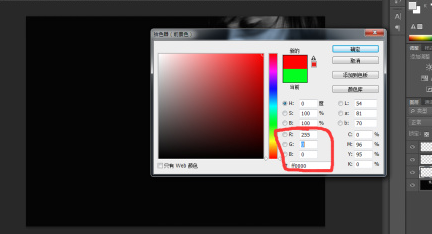
第四步,按住ctrl键,先点击红副本,提取选取出来(ctrl+点击鼠标左键可以提取选区出来),然后再回到图层面板,点击右下角图层蒙版
图层三和图层四分别采取上述方法,得出下图
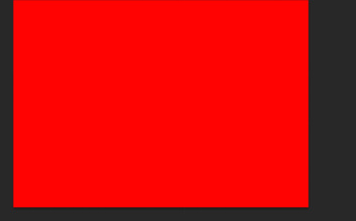
第五步:选中每一个图层,在图层属性中选择滤色(123步)
第六步:按住ctrl键分别把三个图层选中,点击右键,弹出菜单,合并图层
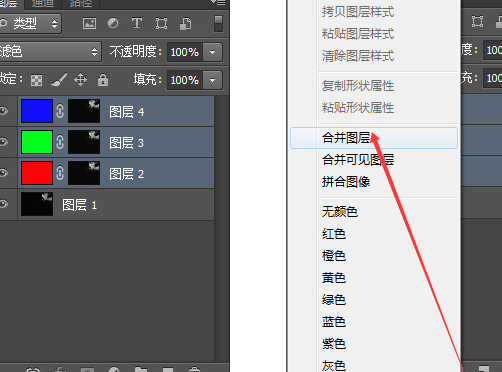
对背景图片进行通道抠图
将背景图片用Photoshop打开,点击来到通道面板,选择黑白较为分明的红色通道,右击复制,得到红副本通道,再对副本通道执行CTRL+I反相。
用工具栏上的加深工具对人物头发边缘进行加深处理。
下面再执行选择-色彩范围,选取颜色,把颜色容差拉到大。
保持选区,返回到图层面板,双击背景解锁,给图层添加蒙版,此时得到不完整的人物,再在人物层下面新建一个图层,填充一种效果。
再使用白色画笔工具把缺失的人物涂抹出来,然后再拉一张背景图片放在人物层的下面,此时就算完成了对背景抠图的全部过程。
以上就是关于ps背景怎样抠图?的精彩内容,要想了解更多关于的教学大纲,请点击 ,上海非凡学院会为您提供一对一内容讲解服务!
(如需转载,请注明出处)